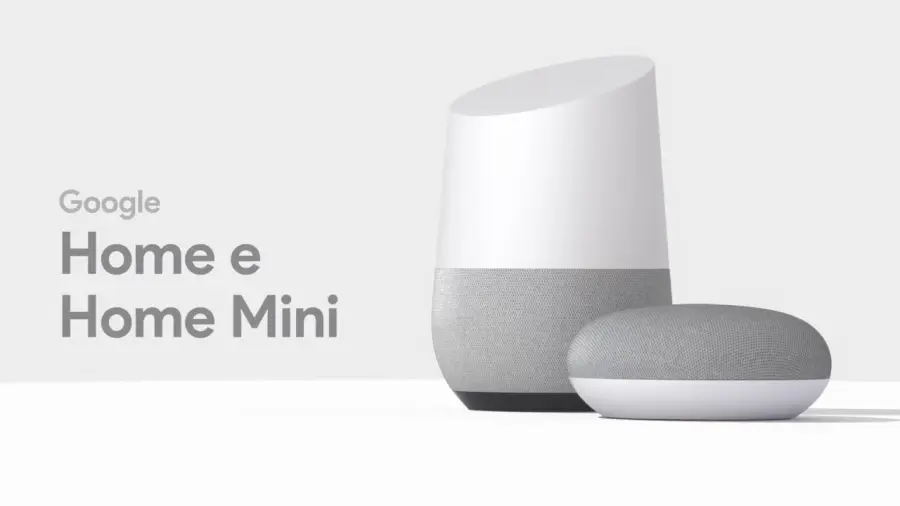Cosa si può fare con Google Home
di Redazione
05/04/2020
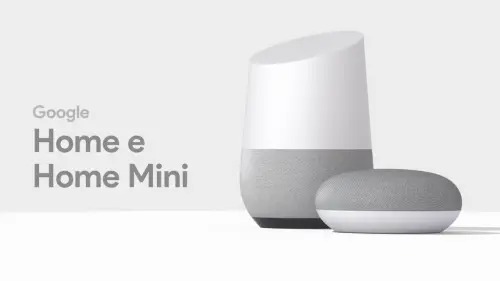
Che cos’è Google Home
Google Home non è altro che uno smart speaker Wi-Fi con Google Assistant integrato. La vera mente di questi altoparlanti, la componente che li rende smart, è appunto proprio Google Assistant, l’assistente virtuale Google presente su qualsiasi dispositivo Android. Google Home ha numerose funzioni, sfruttando i comandi base offerti dall’assistente digitale è possibile richiedere numerose informazioni tra cui quelle sul traffico o sul meteo ed è possibile gestire il proprio calendario. Ricorrendo ai comandi vocali standard è possibile aggiungere tantissime “actions”, in continuo aggiornamento grazie anche al lavoro degli sviluppatori esterni. Google Home infatti può interagire con successo con un numero di prodotti e servizi costantemente in crescita, particolare che trasforma questo smart speaker in un vero e proprio hub integrato grazie al quale è possibile utilizzare la voce per controllare quasi ogni aspetto della propria vita.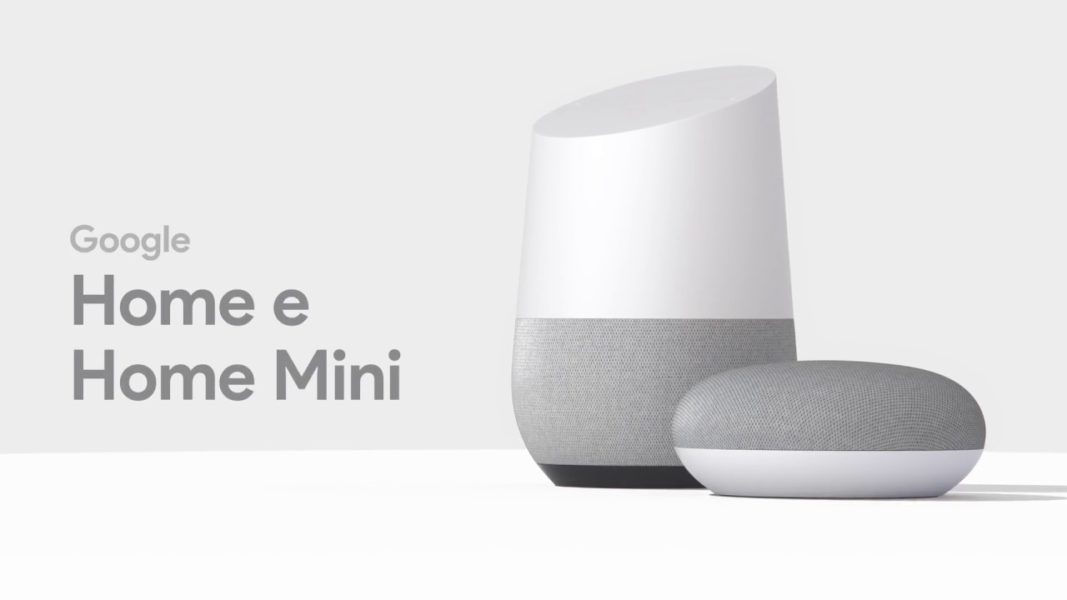 Con Google Home infatti è possibile controllare tutti i prodotti di smart home, come ad esempio i termostati, le luci, telecamere, serrature ma anche servizi di intrattenimento come Netflix o Spotify. Le app ed i gadget che si possono controllare con Google Home sono davvero infiniti, tanto che questo dispositivo si è guadagnato nel tempo l’appellativo di vero e proprio “maggiordomo virtuale”.
La funzione principale di Google Home infatti è proprio quella di rendere più semplici ed immediate tutte le nostre azioni quotidiane, sia in casa che fuori casa. L’utilizzo di questa tecnologia consente di organizzare alla perfezione tutte le nostre giornate ed i nostri impegni, a partire dalla gestione del calendario e dei vari impegni, la compilazione della lista della spesa, informandoci sulle condizioni del traffico e sulle condizioni metereologiche che andremo ad affrontare.
Google Home è inoltre utilissimo poiché potrà essere utilizzato in qualsiasi momento per cercare sul we informazioni, semplicemente ponendo al dispositivo domande attraverso l’utilizzo di comandi vocali. Google Home inoltre è capace di gestire al posto nostro numerosi aspetti della nostra vita domestica, ad esempio l’illuminazione o la temperatura della casa, poiché è possibile controllarli ed anche programmarli proprio attraverso Google Assistant. Insomma, Google Home ci offre la possibilità di cominciare a vivere una realtà completamente diversa in cui ogni aspetto della nostra giornata può essere programmato senza troppo sforzo.
Non tutti conoscono alla perfezione tutte le potenzialità di Google Home, per questo abbiamo deciso di realizzare questa guida che possa spiegarvi in modo chiaro e preciso come utilizzare tutte le funzionalità che questo fantastico strumento offre. Per prima cosa andremo a vedere insieme come configurare Google Home e poi andremo ad approfondire come fare ad utilizzarlo attraverso i comandi vocali o attraverso smartphone e tablet e l’apposita applicazione oppure come fare a controllarlo anche dal proprio computer.
Con Google Home infatti è possibile controllare tutti i prodotti di smart home, come ad esempio i termostati, le luci, telecamere, serrature ma anche servizi di intrattenimento come Netflix o Spotify. Le app ed i gadget che si possono controllare con Google Home sono davvero infiniti, tanto che questo dispositivo si è guadagnato nel tempo l’appellativo di vero e proprio “maggiordomo virtuale”.
La funzione principale di Google Home infatti è proprio quella di rendere più semplici ed immediate tutte le nostre azioni quotidiane, sia in casa che fuori casa. L’utilizzo di questa tecnologia consente di organizzare alla perfezione tutte le nostre giornate ed i nostri impegni, a partire dalla gestione del calendario e dei vari impegni, la compilazione della lista della spesa, informandoci sulle condizioni del traffico e sulle condizioni metereologiche che andremo ad affrontare.
Google Home è inoltre utilissimo poiché potrà essere utilizzato in qualsiasi momento per cercare sul we informazioni, semplicemente ponendo al dispositivo domande attraverso l’utilizzo di comandi vocali. Google Home inoltre è capace di gestire al posto nostro numerosi aspetti della nostra vita domestica, ad esempio l’illuminazione o la temperatura della casa, poiché è possibile controllarli ed anche programmarli proprio attraverso Google Assistant. Insomma, Google Home ci offre la possibilità di cominciare a vivere una realtà completamente diversa in cui ogni aspetto della nostra giornata può essere programmato senza troppo sforzo.
Non tutti conoscono alla perfezione tutte le potenzialità di Google Home, per questo abbiamo deciso di realizzare questa guida che possa spiegarvi in modo chiaro e preciso come utilizzare tutte le funzionalità che questo fantastico strumento offre. Per prima cosa andremo a vedere insieme come configurare Google Home e poi andremo ad approfondire come fare ad utilizzarlo attraverso i comandi vocali o attraverso smartphone e tablet e l’apposita applicazione oppure come fare a controllarlo anche dal proprio computer.
Google Home: modelli
Prima di approfondire cosa si può fare con Google Home è bene capire quali sono i modelli in vendita per valutare bene quale scegliere prima dell’acquisto. Andiamo a scoprire quali sono i modelli di Google Home che è possibile acquistare. Tutti i dispositivi sono dotati di un tasto esterno che consente di attivare o disattivare il microfono e sono alimentati a corrente, non dispongono cioè di una batteria interna ed è quindi necessario che siano collegati all’alimentazione elettrica.Google Home
Si tratta del modello classico di Google Home, quello più grande con un diametro di 95,4 mm ed un’altezza di 142,8 mm. Questo modello è dotato di 4 speaker nella parte bassa, particolare che lo rende particolarmente adatto per chi ricerca una buona qualità audio, soprattutto per la riproduzione musicale. Questo dispositivo percepisce alla perfezione la voce ed è inoltre dotato di un connettore proprietario. Disponibile una superfice touch sulla parte superiore che offre la possibilità di aumentare o abbassare il volume, di interrompere eventuali timer e sveglie o anche di mettere la musica in pausa, con un solo tocco.
Questo dispositivo percepisce alla perfezione la voce ed è inoltre dotato di un connettore proprietario. Disponibile una superfice touch sulla parte superiore che offre la possibilità di aumentare o abbassare il volume, di interrompere eventuali timer e sveglie o anche di mettere la musica in pausa, con un solo tocco.
Google Home Mini
Google Home mini è il fratello minore di Google Home ed ha delle dimensioni più ridotte: diametro di 98 mm e altezza di 42 mm. Disponibile in colori diversi tra cui: corallo, grigio antracite, grigio chiaro ecc. La vera differenza tra Google Home Mini e il suo fratello maggiore è nella qualità audio, leggermente inferiore in questa versione a causa delle dimensioni piuttosto ridotte.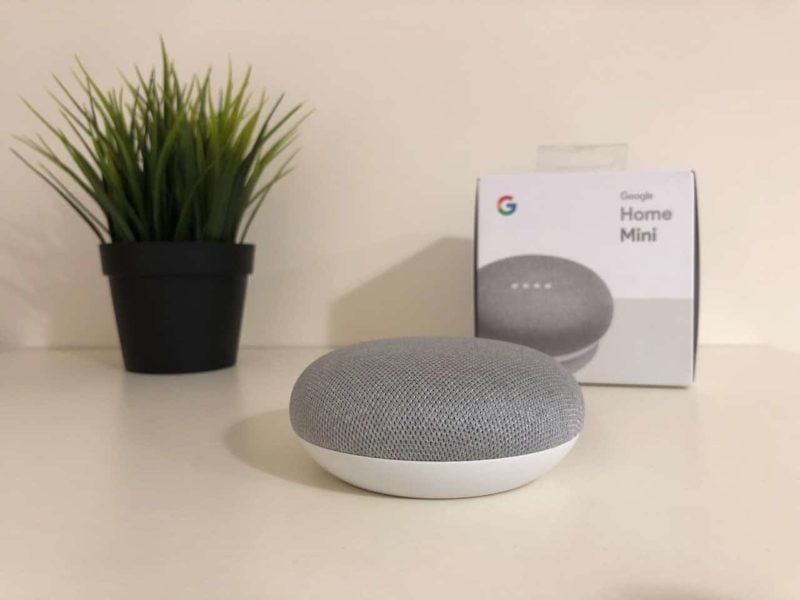 Ascoltare la musica con Google Home Mini è comunque piacevole e inoltre questo strumento non ha nessuna difficoltà a ricevere la voce, anche ad una certa distanza. Non è inoltre dotato della superficie touch ma è possibile alzare o abbassare il volume toccando il lato destro o sinistro. Presente un connettore micro USB.
Ascoltare la musica con Google Home Mini è comunque piacevole e inoltre questo strumento non ha nessuna difficoltà a ricevere la voce, anche ad una certa distanza. Non è inoltre dotato della superficie touch ma è possibile alzare o abbassare il volume toccando il lato destro o sinistro. Presente un connettore micro USB.
Google Nest Hub
Con Nest Hub, Google ha deciso di dare vita al proprio assistente virtuale offrendo qualcosa in più del semplice controllo domotico legato a intrattenimento, riproduzione musicale ed informazioni. Questo strumento consente di ampliare la gamma di interazioni. Google Nest Hub è bassato sulla stessa tipologia di comandi di Google Home ma monta un display da 7 pollici che consente di avere un approccio con il prodotto molto più diretto. Lo schermo di 7” ed ha integrata la cassa Google Home, nel complesso si presenta come un oggetto gradevole da tenere in casa.
Le funzionalità di Google Home e Google Home Mini sono garantite ma il display fa la differenza, la grafica è piacevole e chiara e tutto assume una diversa sfaccettatura, le risposte alle domande ad esempio offrono risposte accattivanti a livello visivo e la riproduzione dei contenuti sia musicali che video trasforma Google Nest Hub in un vero e proprio display smart.
Google Nest Hub è bassato sulla stessa tipologia di comandi di Google Home ma monta un display da 7 pollici che consente di avere un approccio con il prodotto molto più diretto. Lo schermo di 7” ed ha integrata la cassa Google Home, nel complesso si presenta come un oggetto gradevole da tenere in casa.
Le funzionalità di Google Home e Google Home Mini sono garantite ma il display fa la differenza, la grafica è piacevole e chiara e tutto assume una diversa sfaccettatura, le risposte alle domande ad esempio offrono risposte accattivanti a livello visivo e la riproduzione dei contenuti sia musicali che video trasforma Google Nest Hub in un vero e proprio display smart.
Google Nest Mini
Questo prodotto dal punto di vista estetico e del design è molto simile a Google Home Mini, essendo infatti di forma circolare ed avendo una parte superiore ricoperta in tessuto. Presenti dei pulsanti posizionati sui lati del device che consentono di alzare o abbassare il volume con un semplice tocco che vengono indicati visivamente con due LED che si illuminano al minimo tocco di Nest Mini. La qualità audio è anche migliore rispetto a Google Home Mini.
Come configurare Google Home
Prima di scoprire che cosa si può fare, è necessario andare a scoprire nel dettaglio come configurarlo. Bisogna ricorrere alla procedura necessaria per poter utilizzare questo assistente vocale e la prima cosa da fare è senza dubbio quella di collegare il dispositivo all’alimentatore e poi scaricare l’applicazione dedicata sul proprio smartphone o tablet, seguendo tutte le indicazioni che compariranno a schermo. Bisogna quindi aprire la confezione di Google Home prelevare il cavo di alimentazione fornito in dotazione, collegandolo all’ingresso presente dietro al dispositivo e l’altra estremità alla presa di corrente. A questo punto sarà possibile visualizzare l’accensione di quattro LED e ascoltare un breve messaggio di benvenuto con cui Google Home spiegherà che è necessario procedere al download dell’applicazione per Android o iOS necessaria al funzionamento. Bisognerà quindi prendere il proprio smartphone o il proprio tablet ed entrare nello store cercando “Google Home” e procedere a cliccare su “Installa” e poi accettare tutti i permessi per far partire il download. Al termine dell’installazione sarà necessario avviare l’applicazione cliccando sulla voce “Inizia”, sarà poi necessario selezionare un account Google con cui utilizzare il servizio. Bisognerà quindi scegliere l’account che si vuole sfruttare (o crearne uno nuovo) e poi su “Conferma account” e poi su “Accedi”. Dopo aver completato l’accesso sarà necessario cliccare sulla voce “Crea un’altra casa” e poi cliccare su “Avanti” per aggiungere la vostra dimora nella lista degli edifici in cui userete Google Home. A questo punto sarà necessario scegliere un nome da dare alla casa e poi cliccare sulla voce “Avanti”. Bisognerà poi cliccare su “Aggiungi” e scegliere l’opzione “Configura dispositivo” e poi “Configura nuovi dispositivi”. A questo punto bisognerà assicurarsi che sia selezionato l’edificio corretto, quello creato precedentemente, premendo sul pulsante “Avanti” ed attendendo il tempo necessario all’app per identificare il vostro dispositivo Google Home. Dopo l’individuazione cliccando ancora su “Avanti” avrà inizio la vera e propria configurazione del dispositivo per cui basterà seguire le indicazioni che appaiono sullo schermo. Bisognerà quindi cliccare sul pulsante “Si” quando sarà richiesto se il suono emesso dal dispositivo Google Home è stato udito. Bisogna poi decidere se condividere con Google tutte le informazioni relative alle statistiche di utilizzo del dispositivo.Il passaggio successivo
Il passaggio successivo vi mostrerà varie possibilità da indicare a Google sulla posizione che avete scelto per il dispositivo tra: Bagno, camera da letto, camera matrimoniale, capanno, corridoio, cucina, garage, giardino anteriore, ingresso, sala da pranzo, salotto, seminterrato, soffitta, soggiorno, studio ed ufficio. Scegliere quindi la voce giusta e cliccare su “Avanti”, nel caso in cui non sia presente la tipologia di stanza in cui intendete posizionare il vostro Google Home non dovrete fare altro che cliccare su “Aggiungi una stanza personalizzata” e procedere ad aggiungere una stanza del tutto nuova. Nella schermata successiva bisognerà scegliere la rete Wi-Fi a cui collegare Google Home e poi premere sul pulsante “Avanti” inserendo la password necessaria alla connessione e poi cliccare sul pulsante “Collega”. A questo punto, se tutto è andato correttamente comparirà sullo schermo il messaggio “Connesso”. Cliccando su “Avanti” e poi su “Attiva” sarà possibile attivare tutte le opzioni “Informazioni del dispositivo” che servono per l’archiviazione delle info sui contatti, sul calendario, sulle applicazioni, controllo livello batteria ecc. Lo stesso bisognerà fare per le “Attività vocale ed audio”. Si avrà quindi accesso alla schermata “Insegna all’assistente a riconoscere la tua voce” dove sarà possibile scegliere se attivare o meno la funzione “Voice Match” grazie a cui è possibile associare il dispositivo in via esclusiva di una o più voci. Nel caso di attivazione di Voice Match sarà possibile accedere alle funzionalità del dispositivo soltanto se Google Home riconoscerà il timbro di voce associato. Dopo aver atteso che la configurazione sia completa bisognerà cliccare sul pulsante “accetto”. Si avrà quindi accesso alla schermata “Aggiungi servizi multimediali” in cui sarà possibile scegliere tutti i servivi in streaming audio o video da aggiungere a Google Home come ad esempio Netflix, YouTube, Spotify, Google Play Musica, ecc. Per aggiungere i servizi basterà cliccare sul pulsante “+”. Terminata questa operazione non bisognerà fare altro che cliccare su “Termina configurazione” e la configurazione del dispositivo potrà dirsi terminata.Cosa si può fare con Google Home?
Una volta terminata la configurazione possiamo finalmente parlare di cosa si può fare con Google Home. Sarete a questo punto della guida pronti ad utilizzare il dispositivo che può essere sfruttato impartendo dei comandi vocali semplici oppure utilizzando le apposite app installate su tablet e smartphone. Andiamo a scoprire insieme nel dettaglio come fare.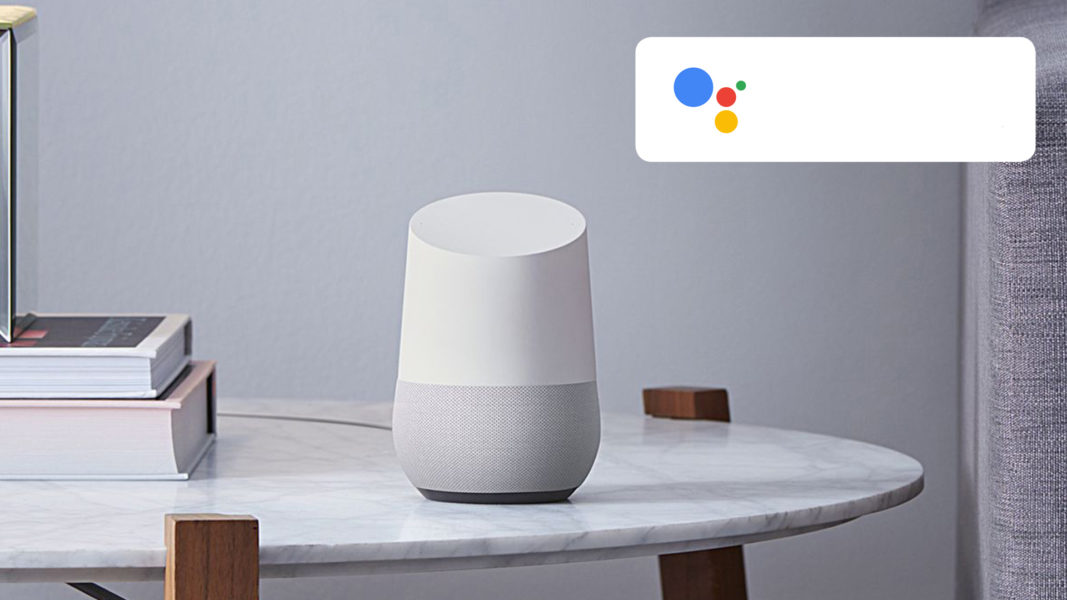
Comandi vocali
Certamente l’uso più diffuso e più pratico di Google Home è attraverso i comandi vocali. Tutto quello che bisogna fare per attivare l’assistente vocale è pronunciare “Ok Google” oppure “Hey Google” e poi impartire il comando che si vuole eseguire. È davvero molto semplice, si potrà ad esempio chiedere “Hey Google che tempo fa oggi?” per avere in tempo reale informazioni sul meteo della propria città. Ma non solo, se avete ad esempio programmato per la giornata una gita in un’altra regione non dovrete fare altro che chiedere “Ok Google, che tempo fa a -nome città- ?”. Il vostro assistente vocale Google Home potrà essere interrogato in qualsiasi momento e sarà altrettanto semplice interrompere il suo funzionamento semplicemente pronunciando la frase “Ok Google, stop!” oppure “Hey Google, fermati!”. L’elenco delle domande e dei comandi che è possibile rivolgere a Google Home è praticamente infinito ma esistono dei comandi base che vi servirà imparare nel più breve tempo possibile e che vi serviranno praticamente ogni giorno.Comandi vocali base
Per richiamare l’attenzione del vostro dispositivo dovrete semplicemente pronunciare “Ok Google” oppure “Hey Google”. Per regolare il volume basterà pronunciare “Ok Google alza il volume” oppure “Ok Google abbassa il volume”. La regolazione può avvenire anche con la funzione touch muovendo le dita in modo circolare sulla parte superiore del dispositivo Google Home. Per terminare l’attività di Google Home o per interrompere la riproduzione di musica bisognerà pronunciare “Ok Google basta” oppure “Ok Google stop”. Per ricevere informazioni sulle possibilità che offre Google Home basterà invece pronunciare “Ok Google, cosa sai fare?” oppure “Ok Google aiuto!”. Per comunicare con il resto della famiglia, nel caso si disponga fi vari dispositivi in giro per la casa basterà pronunciare “Ok Google avvisa tutti che c’è una riunione di salotto in cucina”, ad esempio.Comandi vocali per chiedere informazioni
È possibile rivolgere al vostro assistente virtuale qualsiasi tipo di domanda, richiesta di informazioni, curiosità, notizia. Qualsiasi sia il vostro dubbio potrete chiedere a Google Home di rispondere alle vostre domande, ad esempio: “Ok Google quanti anni ha Maradona?”, “Ok Google, quanti sono gli abitanti di Viareggio?”, “Ok Google, chi ha inventato il telefono?”. Google Home è integrato con i servizi di informazione di: SkyTG24, SkySport, Corriere della Sera, Repubblica TGCOM23, RMC Sport Network. Sarà quindi possibile aggiornarsi su tutto quello che accade al mondo semplicemente impartendo i seguenti comandi: “Ok Google dimmi le ultime notizie”, “Ok Google dimmi le ultime notizie di politica/sport/cronaca ecc”. Sarà possibile richiedere le ultime notizie da un portale informativo in particolare: “Ok Google dimmi le notizie di oggi su la Repubblica/ Corriere della Sera/ Sky Sport”. Oltre ad informazioni generiche e notizie è possibile richiedere a Google Home di fare i calcoli al posto nostro, oppure di convertire unità di misura, di aiutarci nella nostra dieta. I comandi da impartire sono semplici ed intuitivi: “Ok Google quanto fa 654 x 23456?”, “Ok Google, dimmi la radice quadrata di 16734”, “Ok Google quanti euro sono 35 dollari?”, “Ok Google quanti chilometri sono 23 miglia?”, “Ok Google, quante calorie ci sono in 150 grammi di uva?”, “Ok Google, proprietà benefiche dello zenzero”. Con Google Home è possibile non perdersi nessuna novità sul mondo della finanza: “Ok Google quanto vale una azione di Amazon?”.Comandi vocali intrattenimento e streaming
Chi ha un televisore con Chromecast integrato o una semplice smart TV potrà utilizzare Google Home per trasmettere i propri contenuti preferiti sulla TV, utilizzando dei semplici ed intuitivi comandi: “Ok Google, riproduci l’ultimo video di Favij in TV”, “Ok Google accendi la TV”, “Ok Google, riproduci South Park su Netflix”. Allo stesso modo sarà possibile controllare la musica da ascoltare: “Ok Google, metti Renato Zero su Spotiy”, “Ok Google fammi ascoltare l’inno d’Italia su YouTube”. Google Home può essere utilizzato anche come Bluetooth, per farlo basterà dargli il seguente comando: “Ok Google, accoppia Bluetooth”.App di Google Home
È possibile utilizzare Google Home anche attraverso l’app che è necessario scaricare sul proprio smartphone o tablet. Dopo aver avviato l’applicazione di Google Home sarà possibile visualizzare tre comandi principali nella Home: “Riproduci” per gestire il dispositivo, “Aggiungi” per creare o configurare dei nuovi edifici, “Impostazioni” per gestire l’edificio selezionato. La prima cosa da fare è assicurarsi che in alto al centro sia visualizzato l’edificio giusto, nel caso in cui ne abbiate configurato più di uno, ad esempio “Casa” e “Negozio”. Cliccando sulla voce “Riproduci” sarà possibile visualizzare lo stato di riproduzione di Google Home, regolare il volume, aumentare o diminuire l’intensità. Cliccando sull’icona con tre linee posta in alto a desta sarà possibile regolare altre impostazioni attraverso l’equalizzatore.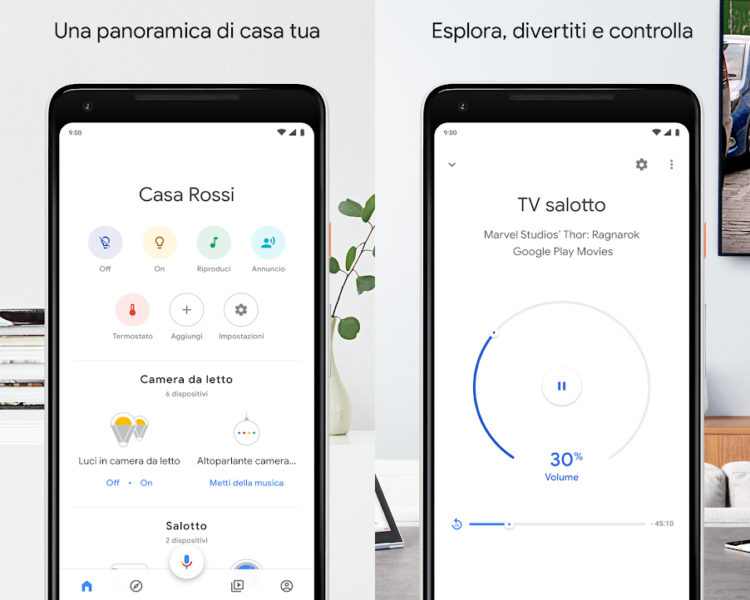 Se Google Home è già in uso è possibile interrompere la riproduzione cliccando su “Interrompi trasmissione”. Accedendo alle impostazioni generali, cliccando sulla rotella a forma d’ingranaggio posta in alto a destra, è possibile gestire gli account collegati, l’altoparlante predefinito, la stanza, il nome e tanto altro.
Molto importante la voce “Impostazioni” presente nella schermata principale attraverso cui è possibile aggiungere stanze, gruppi e dispositivi. Ma anche accedere a “Servizi dell’assistente Google” in cui sarà possibile accedere a “Lista della Spesa”, VoiceMatch, Musica, Tv e video.
Se Google Home è già in uso è possibile interrompere la riproduzione cliccando su “Interrompi trasmissione”. Accedendo alle impostazioni generali, cliccando sulla rotella a forma d’ingranaggio posta in alto a destra, è possibile gestire gli account collegati, l’altoparlante predefinito, la stanza, il nome e tanto altro.
Molto importante la voce “Impostazioni” presente nella schermata principale attraverso cui è possibile aggiungere stanze, gruppi e dispositivi. Ma anche accedere a “Servizi dell’assistente Google” in cui sarà possibile accedere a “Lista della Spesa”, VoiceMatch, Musica, Tv e video.
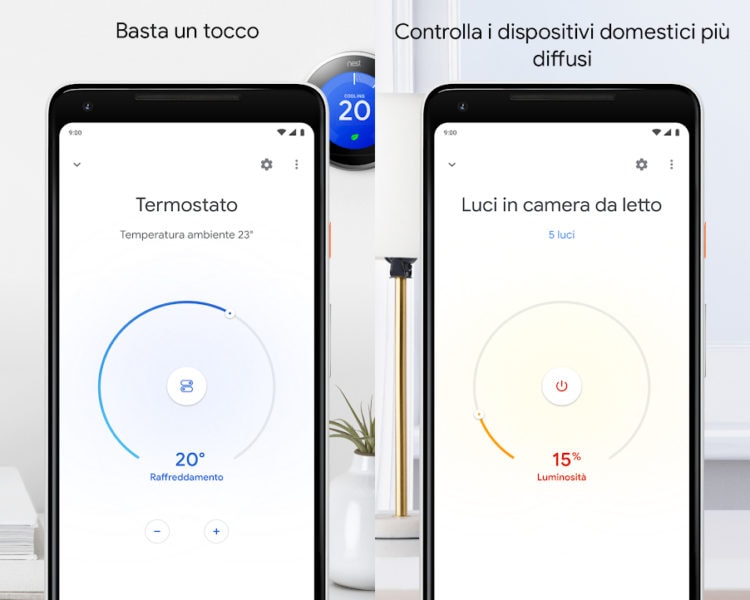 Sempre in Impostazioni è possibile accedere ad “Altre impostazioni” dove è possibile impostare delle info personalizzate e creare dei nuovi comandi vocali personalizzati. Importante, accedendo alla sezione “I tuoi luoghi” sarà possibile impostare l’indirizzo esatto di casa o dell’ufficio, in questo modo sarà possibile richiedere ed ottenere da Google Home informazioni precise relativamente al traffico e al tempo necessario per raggiungere casa o ufficio.
Accedendo alla scheda “Assistente”, oltre a poter impostare la voce di Google è possibile cliccare su “Routine” dove è possibile creare comandi multipli. Ad esempio impostando “Buongiorno” sarà possibile impostare quali azioni l’assistente dovrà eseguire quando pronuncerai il comando “Ok Google, buongiorno”, ad esempio impostando la lettura del meteo, la lettura delle ultime notizie, la riproduzione di un brano in particolare.
Questi sono i comandi principali di Google Home utilizzabili attraverso l’applicazione ma ovviamente è possibile personalizzare al 100% la propria esperienza, semplicemente smanettando il più possibile con le impostazioni. Andiamo adesso a vedere come utilizzare Google Home da computer.
Sempre in Impostazioni è possibile accedere ad “Altre impostazioni” dove è possibile impostare delle info personalizzate e creare dei nuovi comandi vocali personalizzati. Importante, accedendo alla sezione “I tuoi luoghi” sarà possibile impostare l’indirizzo esatto di casa o dell’ufficio, in questo modo sarà possibile richiedere ed ottenere da Google Home informazioni precise relativamente al traffico e al tempo necessario per raggiungere casa o ufficio.
Accedendo alla scheda “Assistente”, oltre a poter impostare la voce di Google è possibile cliccare su “Routine” dove è possibile creare comandi multipli. Ad esempio impostando “Buongiorno” sarà possibile impostare quali azioni l’assistente dovrà eseguire quando pronuncerai il comando “Ok Google, buongiorno”, ad esempio impostando la lettura del meteo, la lettura delle ultime notizie, la riproduzione di un brano in particolare.
Questi sono i comandi principali di Google Home utilizzabili attraverso l’applicazione ma ovviamente è possibile personalizzare al 100% la propria esperienza, semplicemente smanettando il più possibile con le impostazioni. Andiamo adesso a vedere come utilizzare Google Home da computer.
Utilizzo con computer
Bisogna sapere che è possibile utilizzare Google Home anche attraverso il proprio computer, in questo modo sarà possibile ascoltare qualsiasi audio che viene riprodotto attraverso Google Chrome. Non è necessario che Chrome sia collegato allo stesso account a cui è connesso Google Home, basterà che il computer e l’assistente vocale siano connessi alla stessa rete Wi-Fi. Per riuscire nell’intento bisognerà avviare Google Chrome e poi collegarsi ad una qualsiasi pagina web che dispone di una riproduzione audio. Dopo aver cliccato su play bisognerà fare click sull’icona a forma di tre puntini che si trova in alto a destra e selezionare “Trasmetti a” e scegliere l’opzione “Google Home” per ascoltare in tempo reale l’audio trasmesso attraverso Google Home. Inoltre è possibile ascoltare anche un brano presente sul proprio computer e quindi non in rete, per farlo bisognerà comunque attivare Google Chrome e poi cliccare sull’icona con i tre puntini e selezionare l’opzione “Trasmetti”, poi su “Trasmetti a” e “Seleziona la fonte” scegliendo l’opzione “Trasmetti file”. A questo punto semplicemente scegliendo il file audio dal proprio computer sarà possibile riprodurlo tramite Google Home.Articolo Precedente
Cosa si può fare con la pasta sfoglia
Articolo Successivo
Cosa si può fare con l'assistente vocale Alexa
Redazione
Articoli Correlati

Come rendere Smart la casa con Amazon Alexa
12/09/2019

Guida pCloud: come funziona
03/10/2018